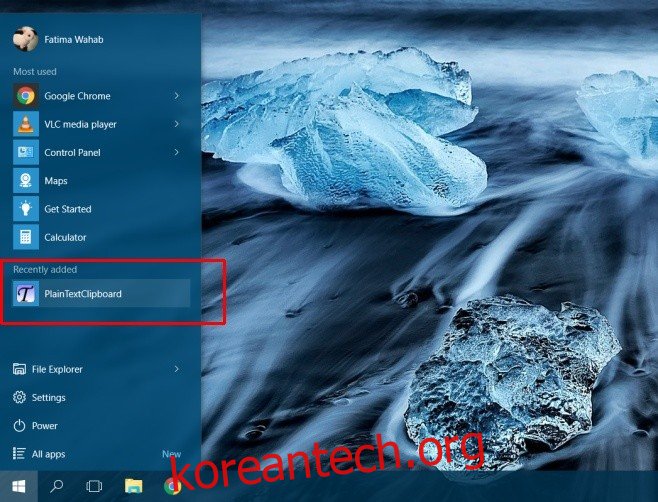데스크탑 클립보드는 합리적으로 똑똑합니다. 텍스트와 이미지를 모두 Windows 클립보드에 복사하고 이를 지원하는 모든 앱에 붙여넣을 수 있습니다. 클립보드는 복사한 텍스트뿐만 아니라 해당 텍스트에 적용된 모든 서식을 유지할 수 있습니다. 예를 들어 링크의 앵커 텍스트를 복사해 마이크로소프트 워드나 구글 독스 내부에 붙여넣으면 링크된 텍스트로 붙여넣기가 된다. 마찬가지로 굵게, 밑줄 또는 강조 표시된 텍스트를 복사할 때 다른 쪽에서 서식이 유지되는지 확인할 수 있습니다. 이것이 불편하고 너무 많은 후프를 건너뛰지 않고 모든 서식의 텍스트를 제거하려는 경우(예: 메모장에 먼저 붙여넣기) 일반 텍스트 클립보드는 확인해야 하는 무료 Windows 유틸리티입니다. 간단한 키보드 단축키로 서식의 모든 텍스트를 제거합니다.
일반 텍스트 클립보드에는 UI가 없습니다. 시작 아이콘에서 앱을 설치하고 실행하기만 하면 됩니다. 앱은 백그라운드 프로그램으로 실행되며 평소처럼 텍스트와 파일을 자유롭게 복사하여 붙여넣을 수 있습니다. 일반 텍스트 클립보드는 키보드 단축키 Ctrl+Alt+T를 통해 요청하지 않는 한 텍스트에서 서식을 제거하지 않습니다.
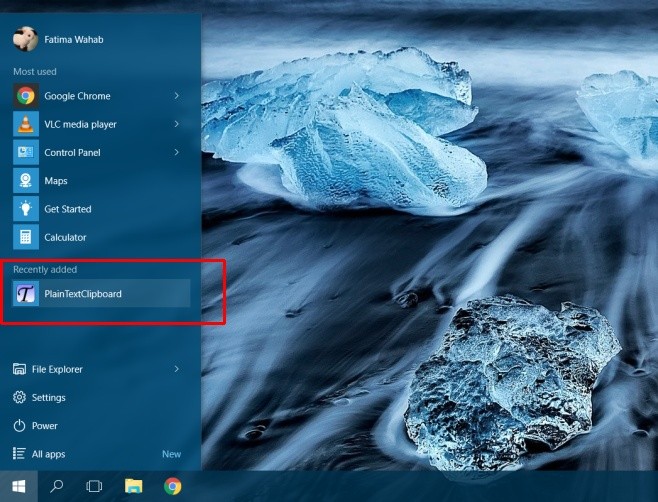
텍스트를 선택하고 일반 Ctrl+C 단축키를 사용하여 텍스트를 복사합니다. 붙여넣기 전에 Ctrl+Alt+T를 누르면 명령 프롬프트 창이 1초 동안 나타났다가 저절로 닫힙니다. 일반적인 Ctrl+V 단축키를 사용하여 원하는 곳에 텍스트를 붙여넣으면 일반 텍스트로 붙여넣어집니다.
일반 텍스트 클립보드는 시스템 시작 시 실행되지 않으므로 항상 실행하려면 수동으로 시작하거나 시작 폴더에 추가해야 합니다. 앱은 호출될 때만 작동하므로 클립보드에 복사된 모든 텍스트의 서식이 지워지는 것에 대해 걱정할 필요가 없습니다. 이 앱은 Microsoft Word와 같이 ‘일반 텍스트로 붙여넣기’ 옵션이 없는 앱에 붙여넣을 때 유용합니다.